在互联网的世界里,域名的选择和配置是网站成功与否的关键因素之一,当您的服务器已经成功上线,接下来就是将域名正确地解析到这个服务器上,本文将详细介绍如何进行这一过程,确保您的网站能够被全球用户轻松访问。
准备工作
在进行域名解析之前,您需要准备以下材料:
- 域名:这是您的网站在网络上的唯一标识符。
- 服务器IP地址或主机名:这是您网站的物理位置,通常由您的服务器提供商提供。
- DNS管理权限:您必须拥有对域名注册商提供的DNS服务的控制权,以便修改记录。
登录域名控制面板
您需要登录到域名控制面板(通常是您购买域名的服务商提供的界面),这通常可以通过点击域名提供商网站上提供的“管理”按钮或者直接输入域名控制面板的URL来完成,如果您使用的是GoDaddy,则可能是类似godaddy.com/controlpanel这样的网址。
添加A记录或CNAME记录
一旦进入控制面板,您将看到一系列选项卡或菜单项,找到并点击“DNS”或类似的标签,然后选择“A记录”(如果您的域名没有预先设置的别名)或者“CNAME记录”(如果您的域名已经被设置为指向其他服务器的别名)。
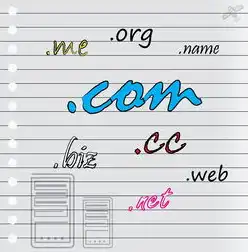
图片来源于网络,如有侵权联系删除
A记录示例
假设您的域名是example.com,而您的服务器IP地址为192.168.0.1,在这种情况下,您需要在控制面板中创建一个新的A记录,如下所示:
- 名称(Name):@ 或空字符串(表示根域名)
- 类型(Type):A
- 值(Value):192.168.0.1
- TTL(Time To Live):默认值即可,但建议至少保留一段时间以避免频繁更新导致的服务中断
CNAME记录示例
如果您的域名之前已经通过CNAME记录指向了另一个服务器(如example.org),那么您需要将其更改为指向新的服务器。
- 名称(Name):@ 或空字符串
- 类型(Type):CNAME
- 值(Value):newserver.example.com (新服务器的别名)
- TTL:同样保持默认值或适当延长
更改DNS记录可能会需要一些时间才能在全球范围内生效,这取决于缓存策略和网络延迟等因素,这个过程可能需要几个小时甚至几天的时间来完成。
测试与验证
完成上述步骤后,您可以尝试访问您的网站来确认是否已正确解析,如果一切顺利,您应该能够在浏览器中看到自己的网站内容,还可以使用在线工具如ping或nslookup来检查DNS查询的结果,以确保一切都按预期工作。

图片来源于网络,如有侵权联系删除
持续监控和维护
为了确保网站的稳定性和安全性,定期检查和管理DNS设置是非常重要的,随着时间的推移,可能会有新的技术需求或安全威胁出现,因此及时更新和维护DNS记录对于保护网站免受攻击至关重要。
正确设置域名解析是建立成功网络存在的基础,遵循本文所描述的过程和方法可以帮助您顺利完成这项任务,从而让您的网站更好地服务于广大用户群体。
标签: #服务器上线后怎么域名



评论列表